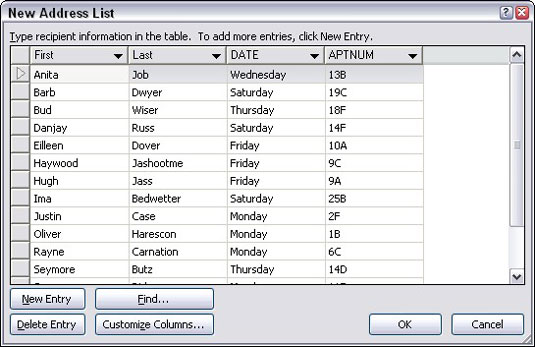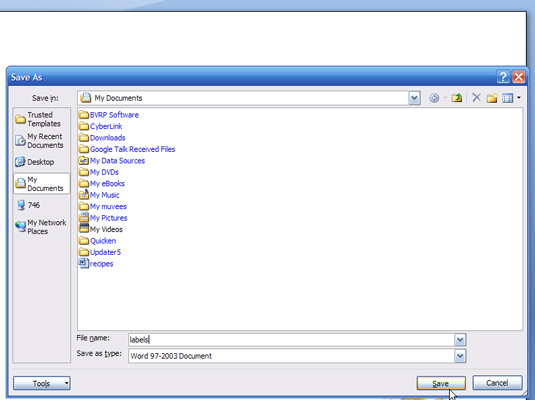När du har definierat fälten du behöver för din Word 2007-utskick, är nästa steg att fylla i adresslistan. För att göra det skapar du en lista med poster genom att ange data för varje fält i varje post. Detta händer i dialogrutan Ny adresslista. Kom ihåg att fält är kolumner och poster är rader.
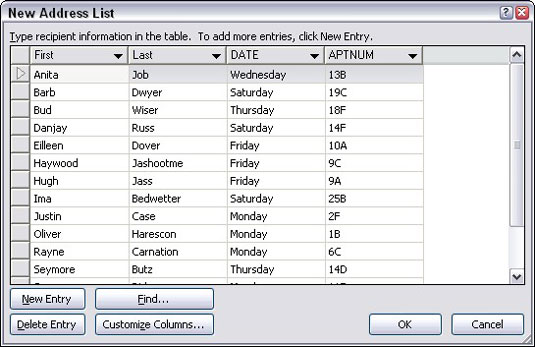
Skriv in det första fältets data.
Tryck på Tab för att gå in i nästa fält.
Fortsätt att fylla i uppgifterna och tryck på Tabb för att flytta mellan fälten.
Starta ett nytt rekord.
När du trycker på Tab i det sista fältet i en post skapas en ny post automatiskt och läggs till på nästa rad. Fortsätt att fylla i uppgifter!
Se över ditt arbete när du är klar.
Du kan redigera vilket fält som helst i en post genom att markera det med musen.
Om du av misstag lagt till ett tomt fält i slutet, klicka för att markera det och klicka sedan på knappen Ta bort post. (Tomma poster bearbetas fortfarande i en brevkoppling, vilket resulterar i slöseri med papper.)
Klicka på OK.
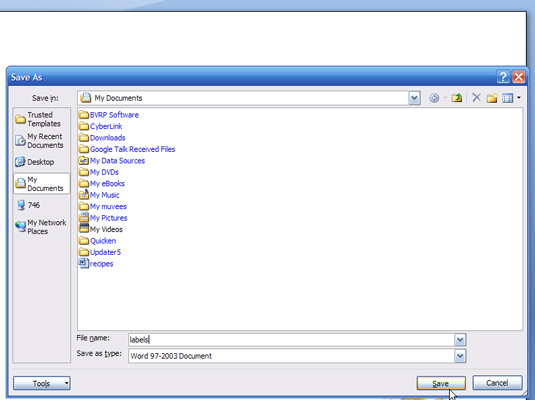
En speciell dialogruta för Spara som dyker upp, där du kan spara din adresslista på disken.
Skriv ett namn för adresslistan.
Korta och beskrivande namn är bäst. Du bör också använda mappen som valts åt dig av Word.
Klicka på Spara.
Adresslistan är nu sparad på disken. Detta gör att du kan använda den igen i framtida kopplingsoperationer.
Du kan nu fortsätta med "Word 2007 Mail Merge — Steg 4: Infoga fält i huvuddokumentet."